ከኮምፒዩተር ጋር በተያያዘ መግብሮች የራሳቸው “ሞተሮች” የሌላቸው ሚኒ አፕሊኬሽኖች ተብለው ይጠራሉ ፣ ግን ለምሳሌ በስርዓቱ ውስጥ የተጫነውን አሳሽ ይጠቀሙ ፡፡ የሥራቸው ውጤት ብዙውን ጊዜ አናሎግ ሰዓት ፣ የአየር ሁኔታ ንዑስ ፕሮግራሞች ፣ አነስተኛ ጨዋታዎች ፣ ወዘተ የያዘ የዊንዶውስ ዴስክቶፕ ላይ መታየት ነው ፡፡ ኦፕሬቲንግ ሲስተም ለመግብሮች አብሮገነብ መቆጣጠሪያዎች አሉት ፣ በተለይም ከጠፋ ወደ ዴስክቶፕ እንዲመለሱ ያስችላቸዋል ፡፡
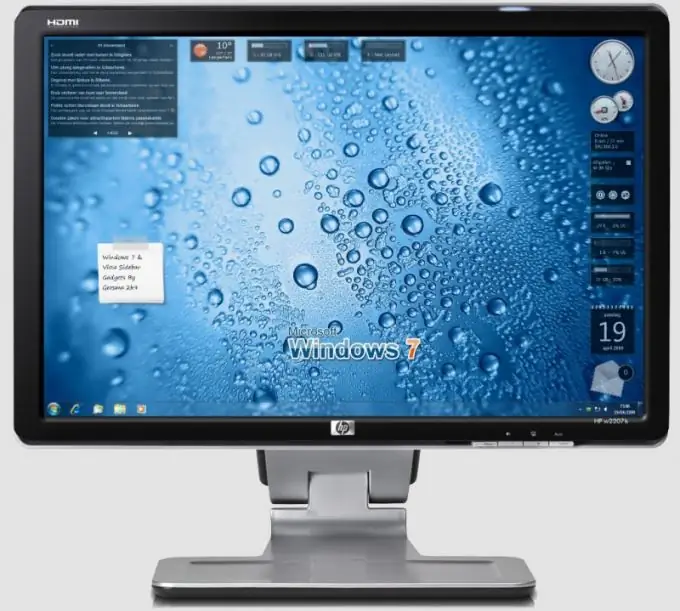
መመሪያዎች
ደረጃ 1
በዊንዶውስ ዴስክቶፕ ላይ መግብሮች የሌሉበት ምክንያት ተጠቃሚው በድንገት ማሳያቸውን ሊያጠፋ ይችላል ፡፡ ይህ እንዲሁ በስርዓተ ክወናው ብልሹነት ምክንያት ሊመጣ ይችላል ፣ ከስርዓቱ ‹ተንከባላይ› በኋላ የቀደሙ ቅንብሮችን ወደነበረበት ይመልሳል ፣ ወይም ደግሞ በተቃራኒው ‹ማሻሻል› - የዘመኑ አካላት ጭነት ፡፡ በዚህ አጋጣሚ የመግብሮችን ማሳያ እንደገና ማንቃት ያስፈልግዎታል ፡፡ ይህንን ለማድረግ የዴስክቶፕን የጀርባ ምስል በቀኝ ጠቅ ያድርጉ እና ጠቋሚውን ብቅ ባዩ አውድ ምናሌው የላይኛው መስመር ላይ ያንቀሳቅሱት። ይህ መስመር - "እይታ" - "የዴስክቶፕ መግብሮችን አሳይ" የሚለውን ትዕዛዝ የሚፈልጉበትን ተጨማሪ ንዑስ ምናሌ ይከፍታል - ይምረጡት ፣ እና በመስመሩ ውስጥ የማረጋገጫ ምልክት ይታያል ፣ እና መግብሮች ወደ ዴስክቶፕ ይመለሳሉ።
ደረጃ 2
በቀደመው እርምጃ ውስጥ ያሉት እርምጃዎች በቂ ካልሆኑ ልዩውን የዊንዶውስ መቆጣጠሪያ ፓነል ይጠቀሙ ፡፡ የስርዓተ ክወናውን ዋና ምናሌ ይክፈቱ - በ “ጀምር” ቁልፍ ላይ ጠቅ ያድርጉ ወይም ከሁለቱ የ “Win” ቁልፎች ማናቸውንም ይጫኑ ፡፡ "የቁጥጥር ፓነልን" ለማስጀመር አገናኙ በምናሌው በቀኝ አምድ ውስጥ ይገኛል - ይምረጡት ፡፡ ከዚያ በመልክ እና ግላዊነት ማላበሻ አገናኝ ላይ ጠቅ ያድርጉ እና የዴስክቶፕ መግብሮችን ክፍል ያግኙ ፡፡ እሱ በርካታ አገናኞችን ይ,ል ፣ ከነዚህም መካከል ‹በዊንዶውስ የተጫኑ የዴስክቶፕ መሣሪያዎችን ወደነበረበት መመለስ› አለ - በዚህ አገናኝ ላይ ጠቅ ያድርጉ ፣ እና ኦኤስ (OS) ቀሪውን ራሱ ያደርገዋል ፡፡
ደረጃ 3
መሣሪያዎችን ሳያስጀምሩ "የቁጥጥር ፓነል" ወደ ነበሩበት ለመመለስ ወደ ትዕዛዙ መድረስ ይችላሉ። ዋናውን ምናሌ ይክፈቱ እና በሶስት ፊደላት ብቻ ይተይቡ - “ባስካርድ” ፡፡ በዚህ ምክንያት አብሮ የተሰራው የዊንዶውስ የፍለጋ ሞተር ይሠራል እና ከዚህ ቃል ጋር የሚያያይዛቸውን ሁሉንም ፕሮግራሞች እና ፋይሎች ዝርዝር ያቀርባል። በዚህ ዝርዝር ውስጥ “የመቆጣጠሪያ ፓነል” ክፍል ውስጥ “በዊንዶውስ የተጫኑ የዴስክቶፕ መሣሪያዎችን ወደነበረበት መመለስ” የሚል አገናኝም አለ - በመዳፊት ላይ ጠቅ ያድርጉ እና ልክ እንደበፊቱ እርምጃ ተመሳሳይ ውጤት ያግኙ ፡፡







